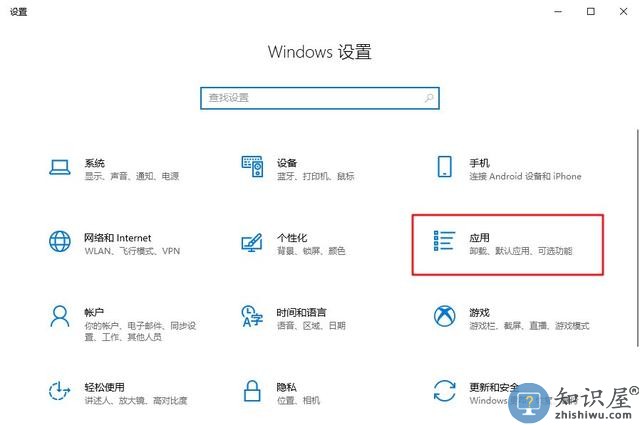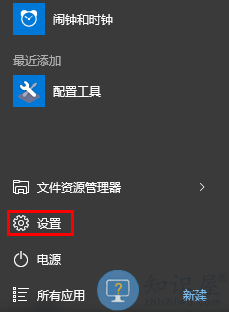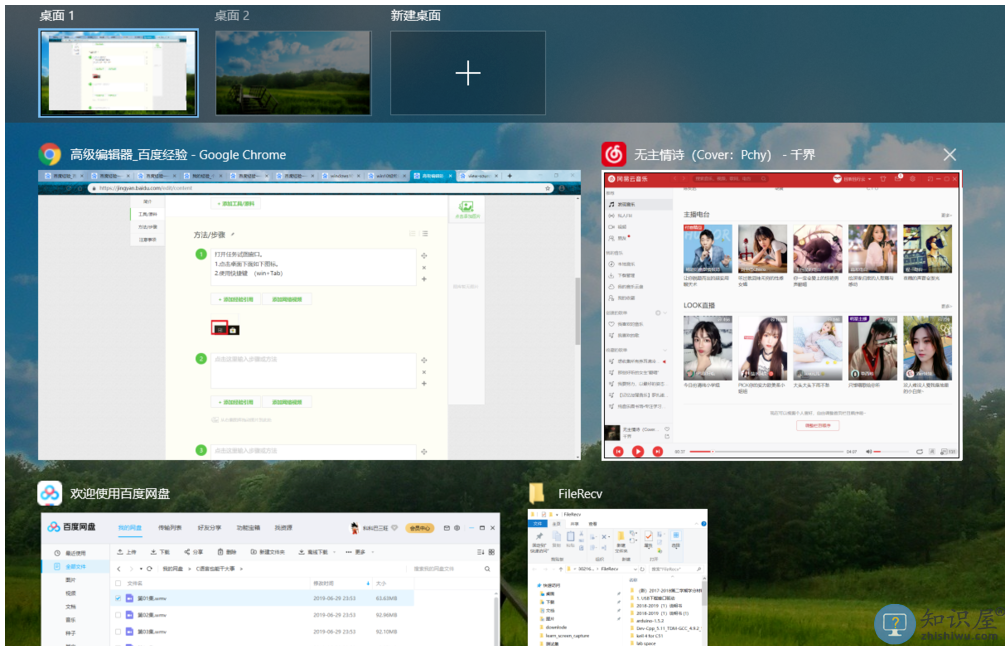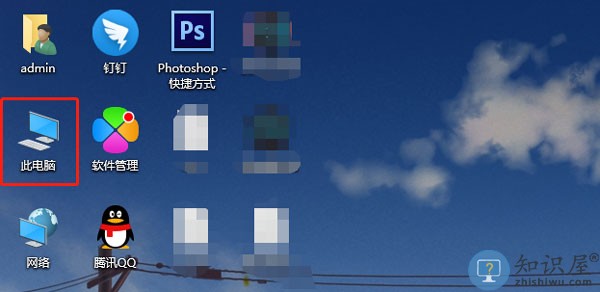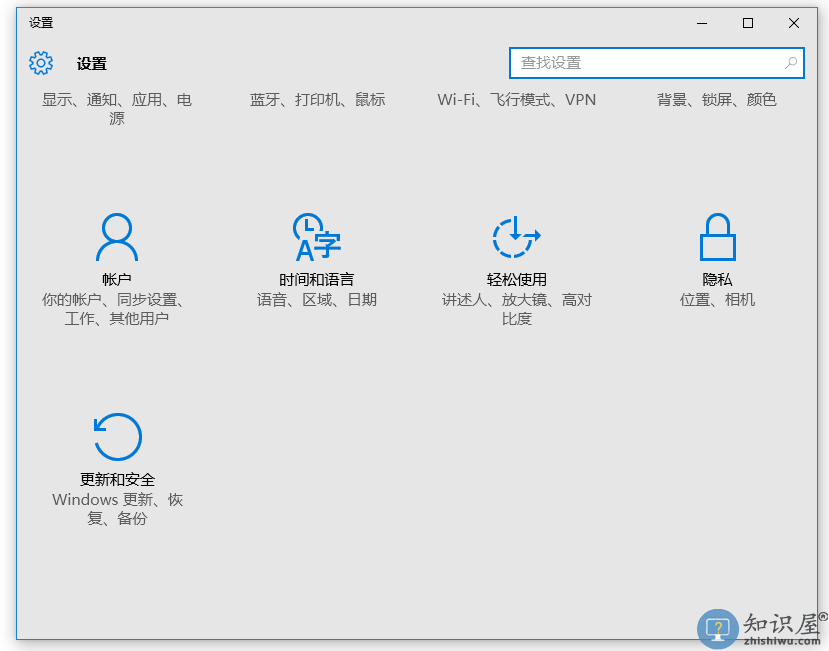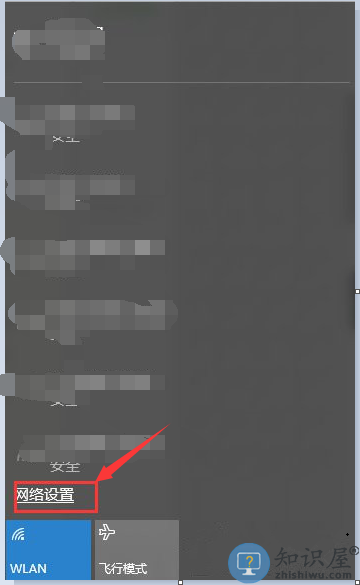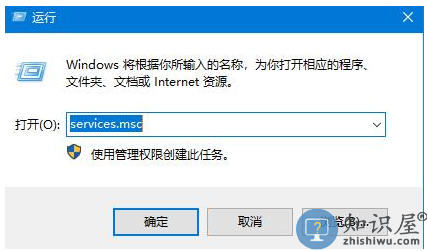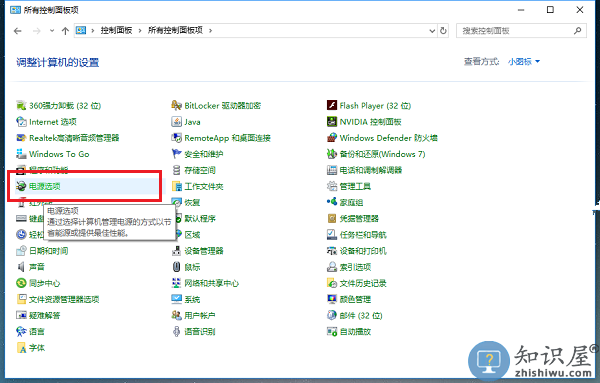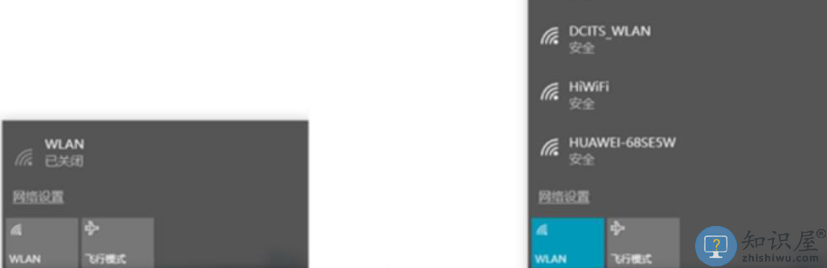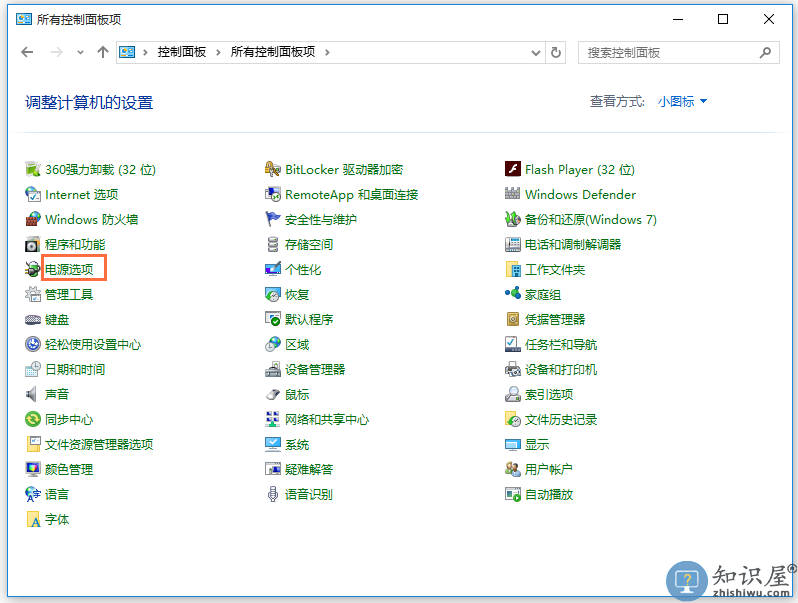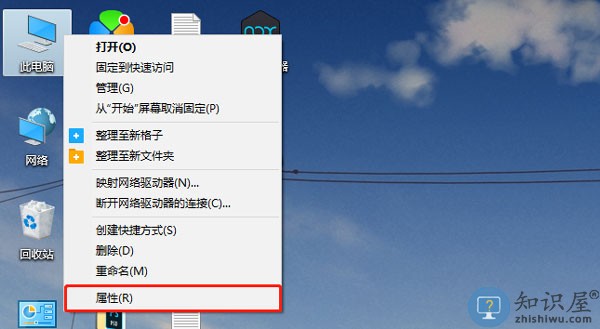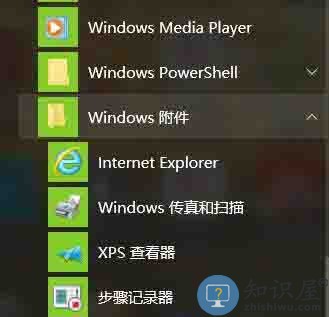怎么创建Win10系统还原点? Win10系统还原点创建方法
发布时间:2020-10-14 11:33作者:Howg
在计算机的使用过程总会遇到各种各样的故障,对于刚接触电脑的朋友来说,因为不知道如何修复问题而显得特别的苦恼,其实这种情况一般来说最常见的解决方法就是还原系统。所以今天小编就教大家如何提前创建还原点,一旦出现系统故障,就可以及时恢复,以免造成损失。
Windows10电脑如何创建系统还原点?
如图所示,使用鼠标在桌面上右键单击【此电脑】,在弹出菜单栏中选择【属性】,
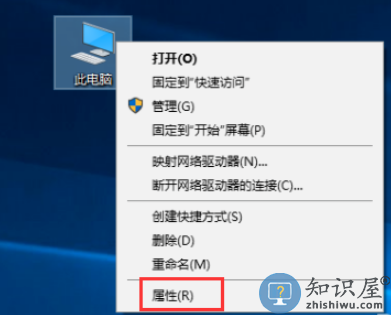
进入如图所示的界面,点击左侧【高级系统设置】,就会看到有一个【系统属性】面板弹出,
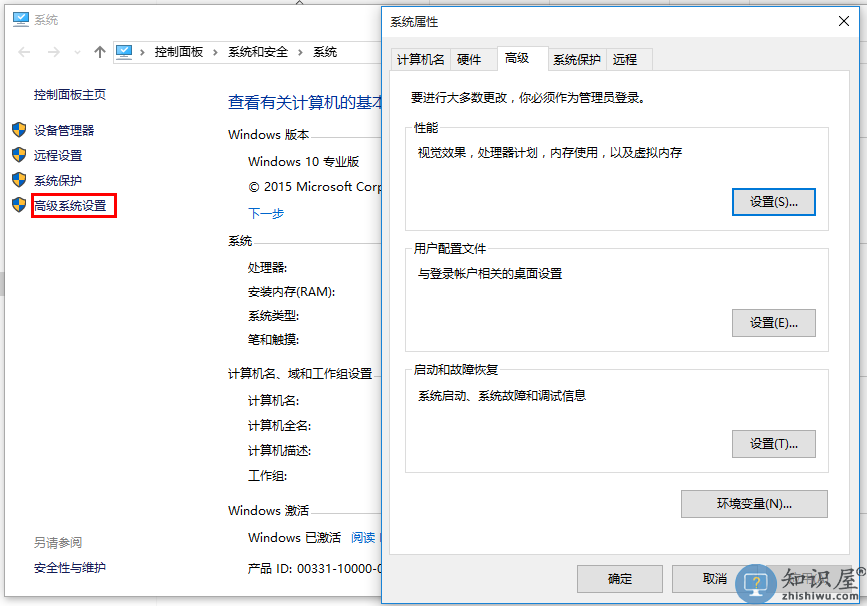
在上方找到【系统保护】选项点击切换,选择系统盘(C盘)并点击【配置】按钮,如图所示,
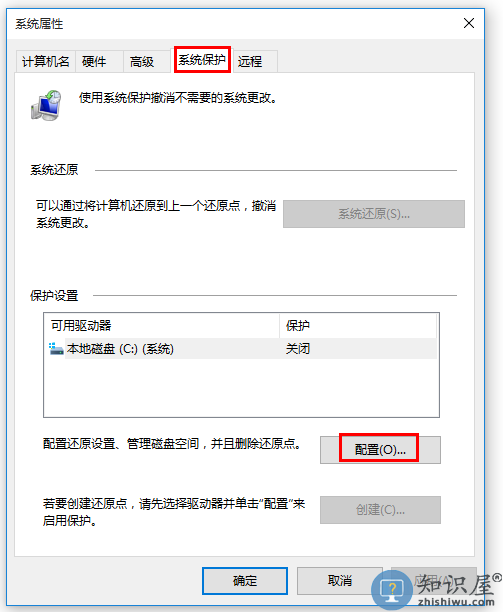
然后会进入【系统保护本地磁盘】面板,勾选此面板上的【启用系统保护】,在下方配置还原点空间,点击确定,
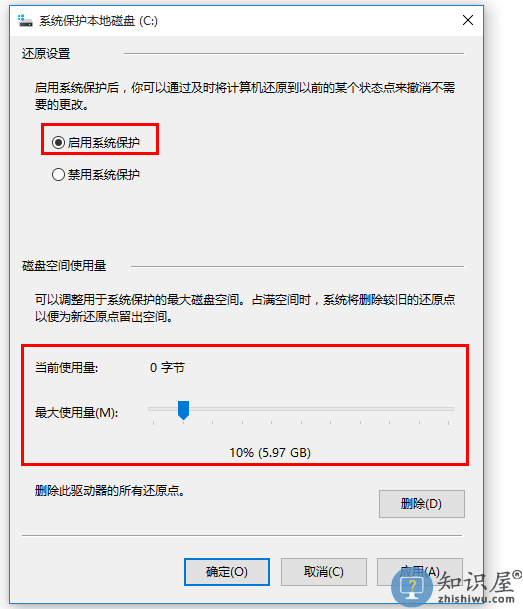
返回【系统属性】面板,点击下方【创建】,在出现的对话框中输入相关描述,为了方便后期还原时识别建议根据当前时间段进行填写,点击创建,
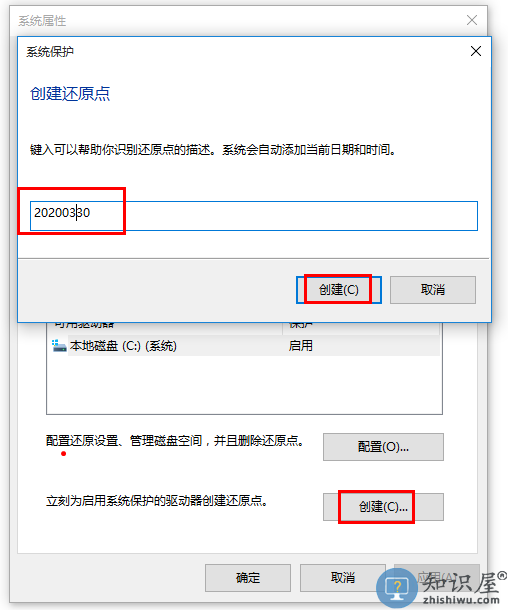
现在就可以创建系统还原点,然后等待进度条的结束,进度条结束完后就创建成功了;当然你也通过相同方式针对其他磁盘来设置还原点。
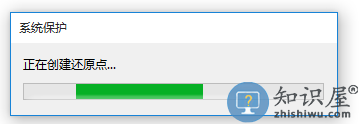
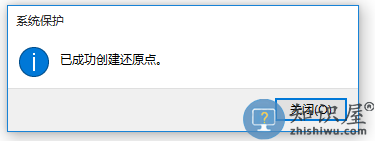
从上面过程我们可以看到Win10系统还原点的创建方法并不难,但是这一操作只是针对系统进行保护还原,如果你想保护电脑内的重要文件,则需要借助专业软件。
相关知识
软件推荐
更多 >-
1
 Win10访问局域网共享打印机提示无法找到打印机怎么办?
Win10访问局域网共享打印机提示无法找到打印机怎么办?2015-06-24
-
2
怎么查看Win10启动方式是UEFI还是Legacy BIOS?
-
3
升级win10后浏览器不能上网怎么办 升win10后浏览器无法上网解决办法
-
4
简单一步去除Win10任务栏的搜索和多任务按钮
-
5
win10如何玩英雄联盟?win10玩英雄联盟秒退的解决办法!
-
6
UEFI启动和Win7/8/10快速启动的区别是什么?
-
7
win10发布者不受信任怎么办 win10如何取消阻止该发布者
-
8
升级win10后360浏览器上不了网解决方法
-
9
怎么清理Win10应用商店缓存文件?
-
10
怎么清除Win10运行中的使用记录?教你清除win10运行中的记录